
Představte si, že se odpočíváte na gauči a zároveň si užíváte vzrušující herní sezení s přáteli na vaší PlayStation. Chcete-li se ponořit do online her pro více hráčů nebo získat přístup ke stažitelnému obsahu, je nezbytné se na konzoli přihlásit ke svému účtu PSN.
Chyba přihlášení k síti PlayStation Network je však běžnou překážkou, která vám může bránit v přístupu. Toto selhání přihlášení je zvláště frustrující pro uživatele, kteří chtějí pracovat se svými účty.
Co může být příčinou této chyby a jak ji lze vyřešit? Pojďme prozkoumat různé kroky, které musíte podniknout, abyste vyřešili problém se selháním přihlášení k síti PlayStation Network.
Pochopení příčin selhání přihlášení k síti PlayStation Network
Než se ponoříte do řešení, je důležité identifikovat základní problémy za touto chybou. Pochopení toho, co problém způsobuje, usnadní jeho řešení. Zde jsou některé běžné důvody selhání přihlášení:
- Výpadek serveru na PSN může vést k problémům s připojením.
- Další nejčastější příčinou je zadání nesprávných přihlašovacích údajů.
- Špatné připojení k internetu může bránit vaší schopnosti přihlásit se, což může mít za následek selhání přihlášení.
- Svou roli mohou hrát i dočasné systémové závady.
- Zastaralý systémový software vám může bránit v úspěšném přihlášení.
- Poškozená data mohou významně přispět k chybě přihlášení se nezdařilo.
- Pokud byla vaše IP adresa službou PlayStation zakázána, můžete narazit na tento problém.
- Kromě toho, pokud společnost Sony pozastavila váš účet PSN, nebudete k němu mít přístup.
Řešení pro selhání přihlášení k síti PlayStation Network
S hlubším pochopením toho, co může tuto chybu způsobit, můžete k jejímu vyřešení přistoupit k některým metodám odstraňování problémů.
1. Restartujte PlayStation (PS5/PS4)
Jednoduchý restart často odstraní závady. Jak na to:
- Stiskněte tlačítko PS na ovladači.
- Vyberte ikonu Napájení .
- Zvolte Restart PS pro restart konzole.
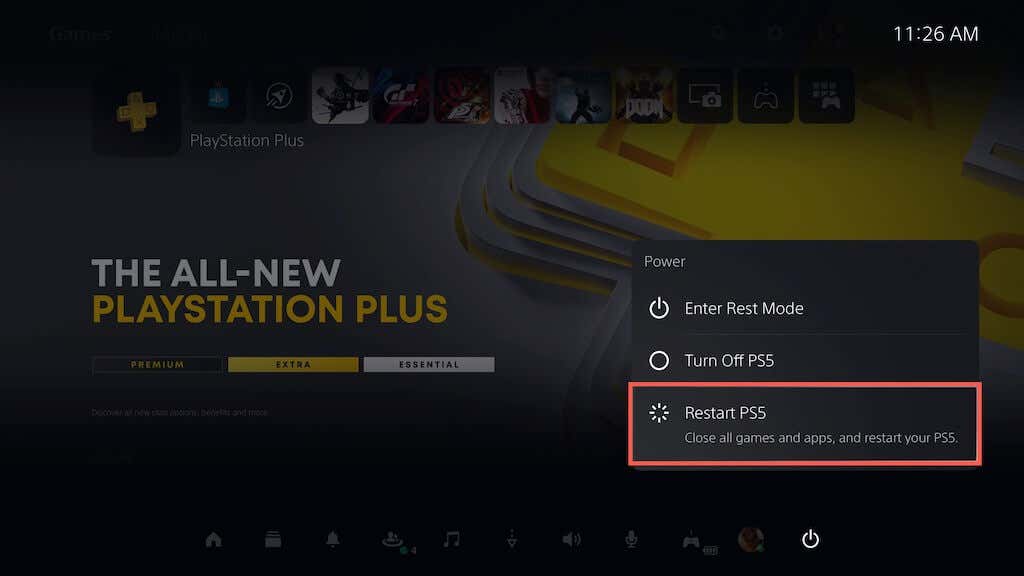
2. Zkontrolujte stav serveru PSN
Výpadek serverů PSN může vést k selhání přihlášení. Navštivte stránku Stav serveru PSN a potvrďte stav služby. Zelený indikátor vedle každé služby znamená, že vše běží hladce.
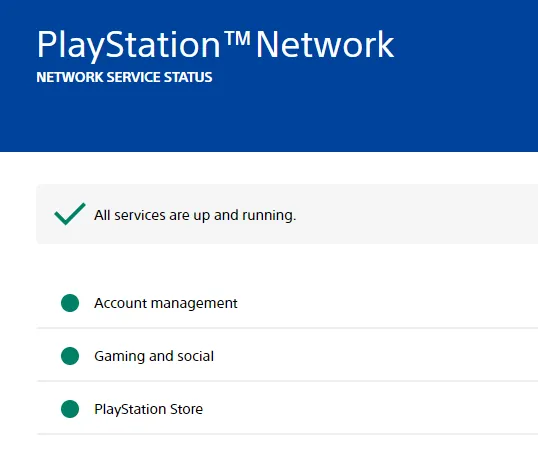
Pokud jsou servery mimo provoz, uživatelé nemohou dělat nic jiného, než počkat, dokud se problém nevyřeší, než se pokusí znovu přihlásit.
3. Ověřte své přihlašovací údaje
Ujistěte se, že jste zadali správné přihlašovací údaje ke svému účtu PSN. Pokud jste zapomněli své údaje, můžete je obnovit pomocí tohoto odkazu . Po resetování se zkuste znovu přihlásit.
4. Znovu se přihlaste do svého herního profilu
Můžete se také zkusit odhlásit ze svého profilu hráče a poté se znovu přihlásit. Postupujte takto:
- Na domovské obrazovce přejděte na ikonu svého profilu.
- Z nabídky vyberte Odhlásit .
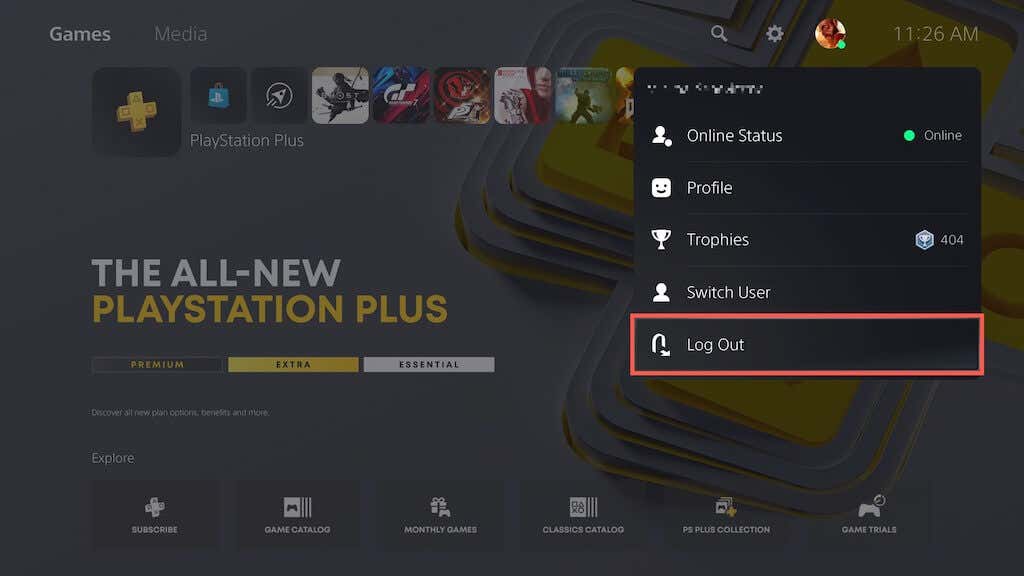
- Po úspěšném odhlášení se znovu přihlaste.
5. Ověřte pozastavení účtu
Váš účet PSN může být pozastaven z důvodu porušení podmínek služby. Měl vám být zaslán e-mail s podrobnostmi o důvodech pozastavení.
Pozastavení může být dočasné, automaticky se vyřeší po určité době, nebo trvalé, což vyžaduje odvolání k obnovení, což může být náročné.
Chcete-li se odvolat proti pozastavení účtu, přejděte na stránku podpory společnosti Sony zde . Ujistěte se, že splňujete zmíněná kritéria způsobilosti.
6. Znovu nakonfigurujte nastavení sítě
Problémy související se sítí mohou také vést k této chybě. Pokuste se síť odstranit a znovu přidat. Předtím restartujte router a zkontrolujte, zda se tím problém vyřešil. Pokud ne, postupujte takto:
- Na domovské obrazovce PlayStation přejděte do Nastavení .
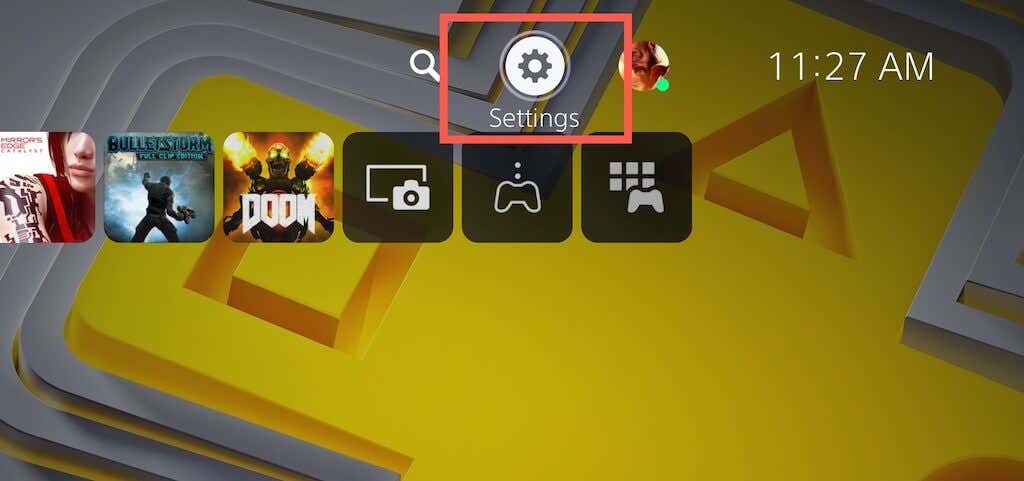
- Přejděte na Síť z nabídky Nastavení.
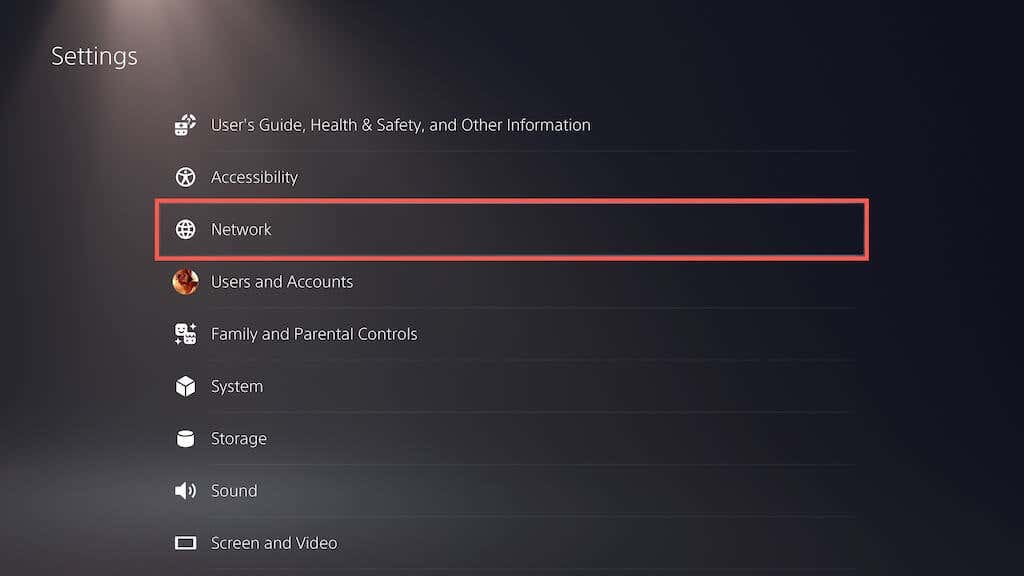
- Vyberte Nastavení a poté vyberte Nastavit připojení k Internetu .
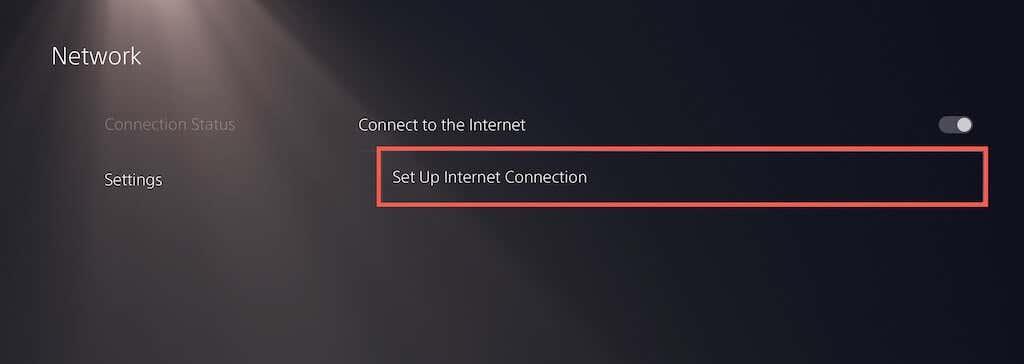
- Vyberte svou síť ze seznamu a poté zvolte Zapomenout .
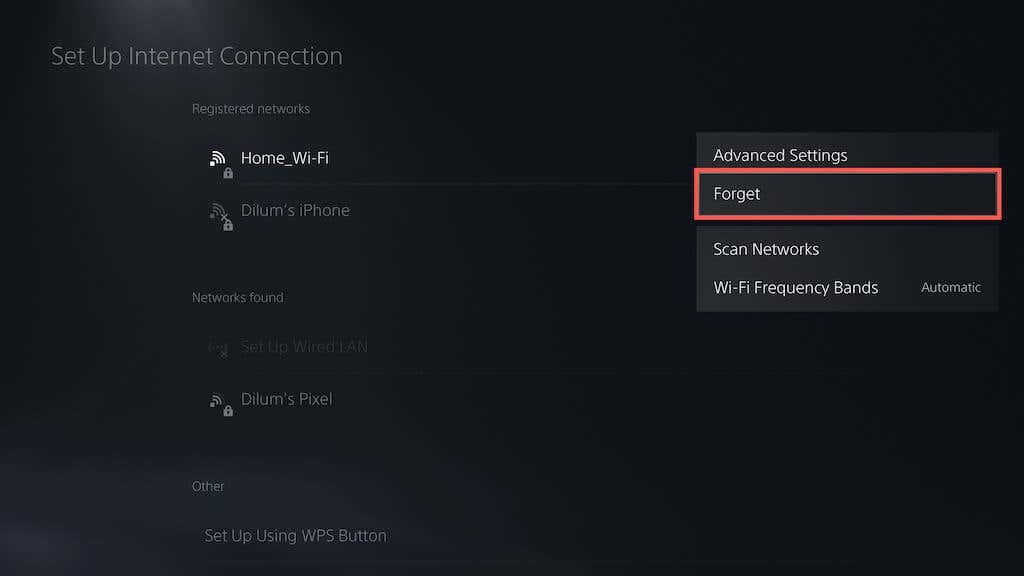
- Znovu se připojte k síti tak, že ji vyberete a zadáte své heslo.
7. Použijte připojení Ethernet
Pokud předchozí krok nefungoval, zvažte připojení PlayStationu přímo k routeru pomocí ethernetového kabelu. Mnoho běžných problémů s připojením vzniká z bezdrátových signálů. Kromě toho může být užitečné vyzkoušet jinou síť.
8. Aktualizujte nastavení DNS
Problémy může způsobovat DNS přiřazený vaším poskytovatelem internetových služeb, takže může pomoci jeho změna. Tato příručka vám ukáže, jak nastavit DNS společnosti Google na vaší PlayStation:
- Vstupte do nabídky Nastavení na PlayStationu.
- V této nabídce vyberte Síť a poté Nastavení .
- Vyberte Nastavit připojení k Internetu .
- V Registrovaných sítích vyberte tu, na které se nacházíte, a vyberte Pokročilá nastavení .
- Nastavte DNS Settings na Manual .
- Zadejte 8.8.8.8 pro primární DNS a 8.8.4.4 pro sekundární DNS a potvrďte výběrem OK .
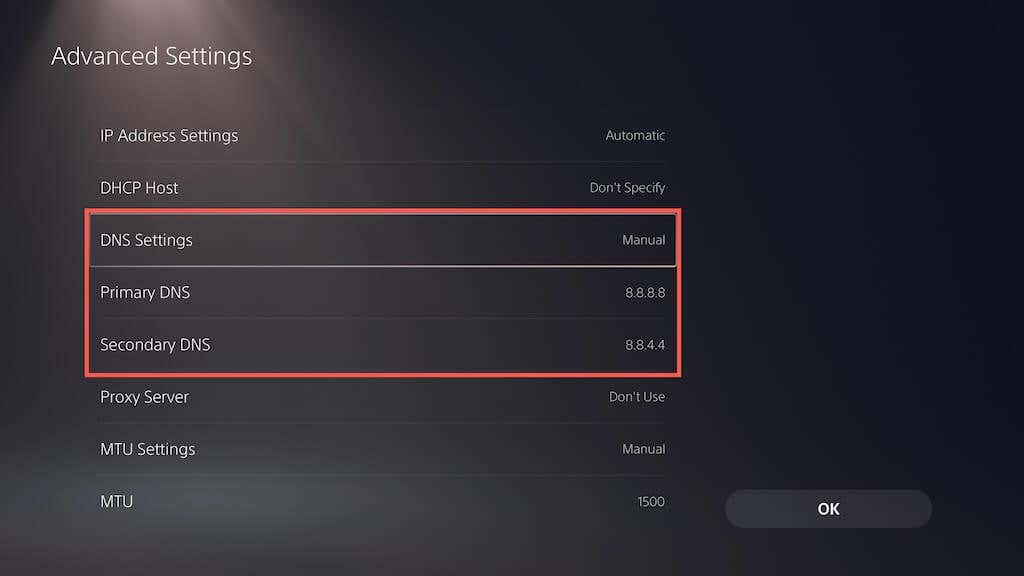
- Vraťte se do nabídky Síť a místo Nastavení vyberte Stav připojení .
- Nakonec vyberte Test připojení k Internetu a ověřte, zda problémy s připojením přetrvávají.
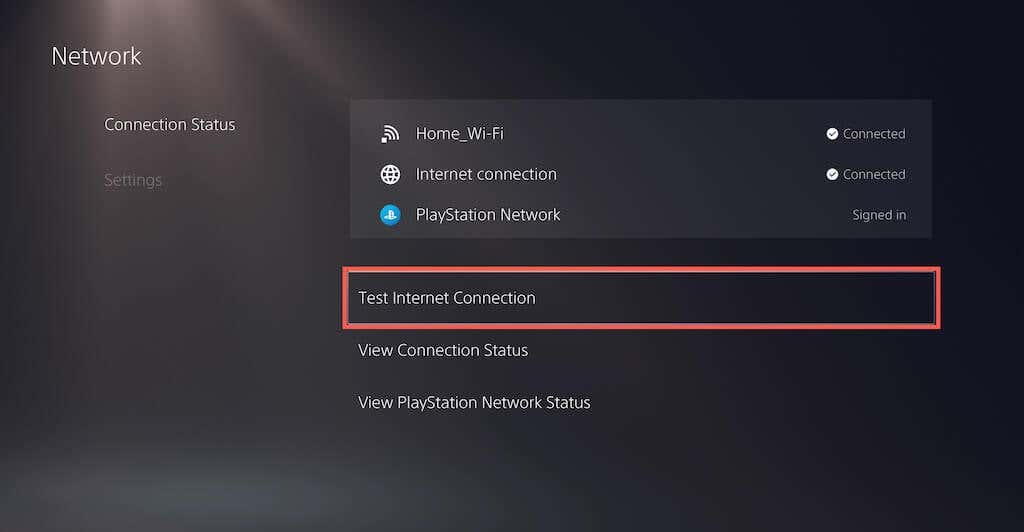
9. Ujistěte se, že je systémový software PlayStation aktualizován
Používání zastaralého softwaru může vést k různým chybám, které ovlivňují možnosti přihlášení. Zkontrolujte všechny dostupné aktualizace a nainstalujte je, abyste tento problém napravili.
- Přejděte na Nastavení > Systém > Systémový software > Aktualizace a nastavení systémového softwaru .
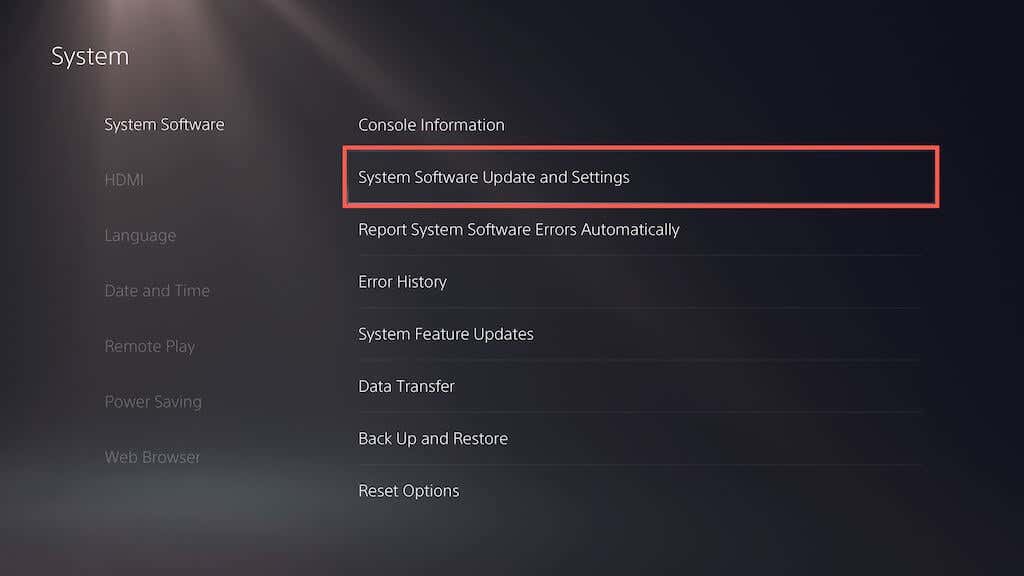
- Vyberte Aktualizovat systémový software .
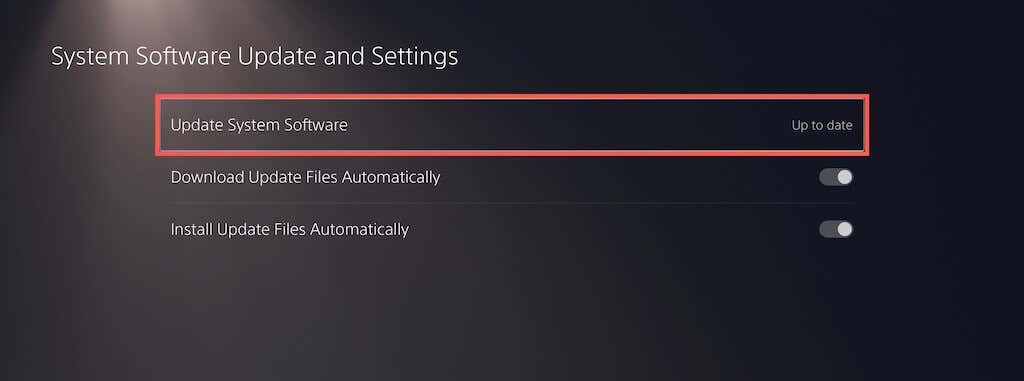
- Poté vyberte možnost Aktualizovat pomocí Internetu .
- Pokud je k dispozici aktualizace, klikněte na Aktualizovat nyní a pokračujte v instalaci.
10. Aktivujte automatické přihlášení
Mnoho uživatelů dosáhlo úspěchu povolením automatického přihlášení, které umožňuje systému přihlásit se do PSN během spouštění, což potenciálně zabraňuje této chybě.
- Na domovské obrazovce přejděte do nabídky Nastavení .
- Vyberte možnost Uživatelé a účty .
- Na kartě Nastavení přihlášení zapněte možnost Přihlásit se do PS5 automaticky .
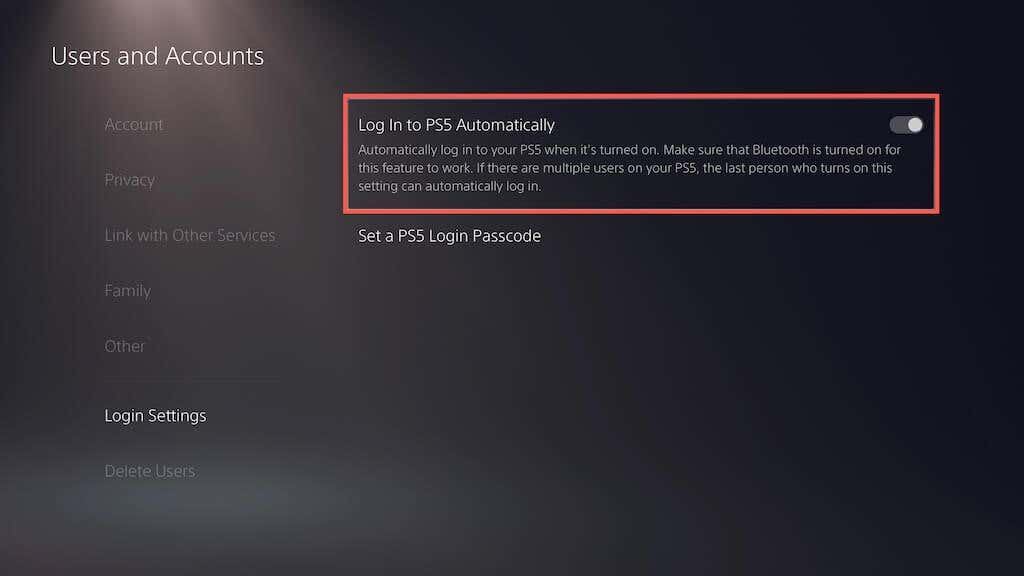
11. Znovu vytvořte databázi PS5/PS4
Poškozené úložiště dat může vést k selhání přihlášení. Přebudování databáze konzoly může pomoci vyřešit tento problém, postupujte takto:
- Vypněte PlayStation a odpojte napájení.
- Připojte ovladač k PS pomocí USB kabelu.
- Podržte tlačítko napájení, dokud neuslyšíte dvě pípnutí. Po druhém pípnutí tlačítko uvolněte, abyste vstoupili do nouzového režimu.
- Vyberte možnost Vymazat mezipaměť a znovu vytvořit databázi a poté přejděte k části Znovu vytvořit databázi .
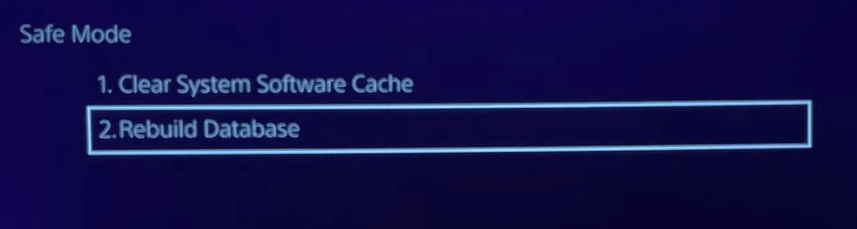
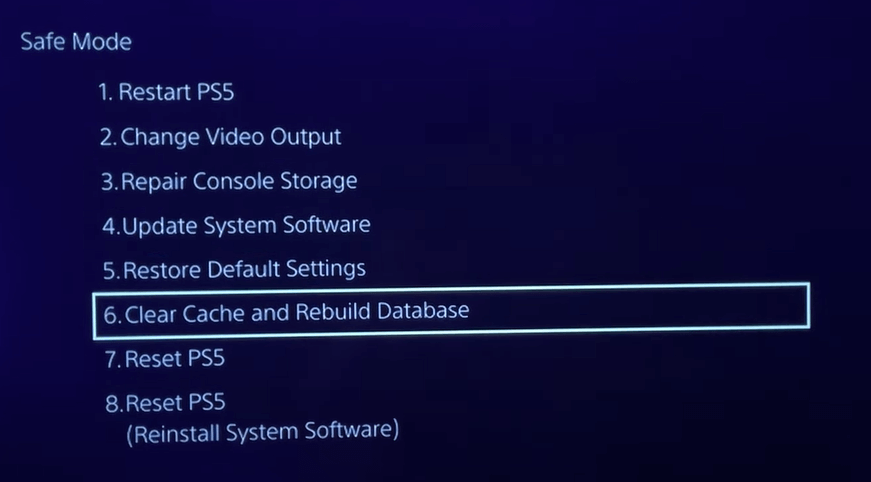
12. Zkuste použít jiný účet
Problémy související s účtem by mohly bránit vašim možnostem přihlášení. Pokud máte alternativní účet PSN, zkuste se přihlásit pomocí něj.
Pokud alternativní účet uspěje, váš původní účet může mít problémy a měli byste kontaktovat podporu PlayStation.
13. Obnovte výchozí nastavení
Tuto chybu přihlášení mohou způsobit nesprávně nakonfigurovaná nastavení. Problém může vyřešit obnovení výchozího nastavení PlayStation.
- Vypněte konzolu a připojte ovladač pomocí kabelu USB.
- Podržte tlačítko napájení , dokud neuslyšíte dvě pípnutí, abyste vstoupili do nouzového režimu.
- Zvolte Obnovit výchozí nastavení a postupujte podle pokynů na obrazovce.
14. Proveďte obnovení továrního nastavení
Pokud obnovení výchozího nastavení nepomůže, zvažte provedení továrního nastavení na PlayStationu. Pamatujte, že tím vymažete všechna data, včetně her.
- Přejděte do nouzového režimu pomocí výše uvedených pokynů.
- Vyberte možnost Resetovat PS5 (Přeinstalovat systémový software) .
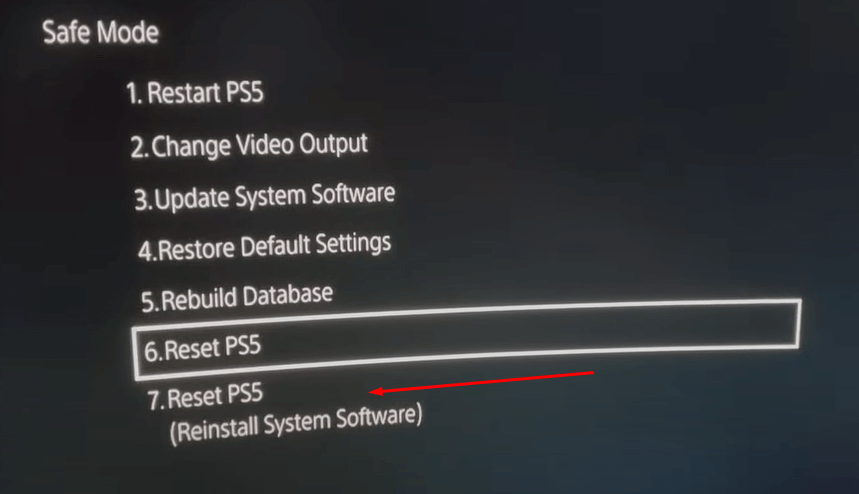
- Dokončete reset podle pokynů na obrazovce.
Závěr
Tyto kroky pro odstraňování problémů by měly pomoci při řešení chyby přihlášení k síti PlayStation Network se nezdařilo. Pokud zjistíte, že problém přetrvává i přes vyzkoušení všech těchto metod, je vhodné obrátit se na tým podpory PlayStation a požádat o další pomoc.




Napsat komentář